
Mara nyingi, watumiaji wa Excel wana kazi ya kulinganisha meza mbili au orodha ya kutambua tofauti kati yao au kukosa vitu. Kila mtumiaji anajiunga na kazi hii kwa njia yake mwenyewe, lakini mara nyingi kiasi kikubwa cha muda kinachotumiwa juu ya kutatua swali maalum, kwani sio njia zote za tatizo hili ni busara. Wakati huo huo, kuna algorithms kadhaa za kuthibitishwa ambazo zitaruhusu kulinganisha orodha au safu za meza kwa muda mfupi na juhudi kubwa sana. Hebu tuchunguze maelezo haya.

Kwa njia hiyo hiyo, unaweza kulinganisha data katika meza zilizopo kwenye karatasi tofauti. Lakini katika kesi hii, ni kuhitajika kwamba mistari ndani yao imehesabiwa. Kawaida ya utaratibu wa kulinganisha ni karibu sawa na ilivyoelezwa hapo juu, badala ya ukweli kwamba wakati wa kufanya formula, ni muhimu kubadili kati ya karatasi. Kwa upande wetu, maneno yatakuwa na fomu ifuatayo:
= B2 = Orodha2! B2.
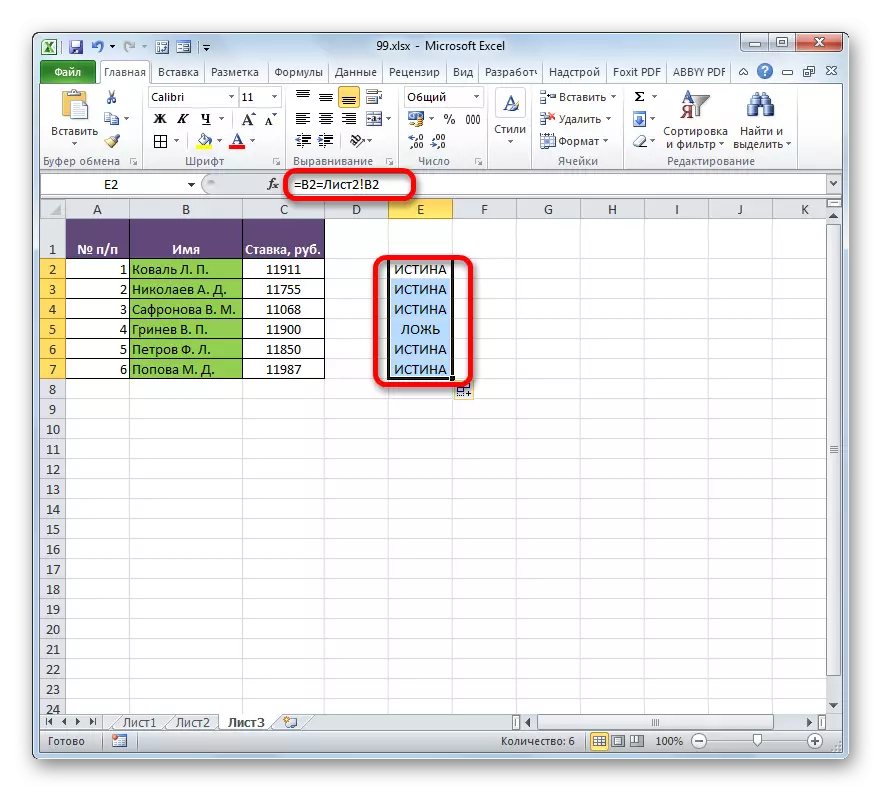
Hiyo ni, kama tunavyoona, mbele ya kuratibu data, ambayo iko kwenye karatasi nyingine isipokuwa ambapo matokeo ya kulinganisha yanaonyeshwa, nambari ya karatasi na alama ya kufurahisha inaonyeshwa.
Njia ya 2: Uchaguzi wa makundi ya seli.
Kulinganisha inaweza kufanywa kwa kutumia chombo cha kujitenga kwa makundi ya seli. Kwa hiyo, unaweza pia kulinganisha orodha tu zilizoandikwa na zilizoagizwa. Kwa kuongeza, katika kesi hii, orodha lazima iwe iko karibu na kila mmoja kwenye karatasi moja.
- Chagua safu zilizofanana. Nenda kwenye kichupo cha "nyumbani". Kisha, bofya kwenye icon ya "Tafuta na chagua", ambayo iko kwenye mkanda katika barbar ya kuhariri. Kuna orodha ambayo unapaswa kuchagua nafasi "Uchaguzi wa kikundi cha seli ...".

Aidha, uteuzi wa kikundi cha seli unaweza kufikiwa kwa njia nyingine. Chaguo hili litakuwa na manufaa kwa watumiaji hao ambao wana toleo la programu mapema kuliko Excel 2007, tangu njia kupitia kifungo cha "Tafuta na chagua" haitoi programu hizi. Chagua safu ambazo unataka kulinganisha, na bofya kwenye ufunguo wa F5.
- Dirisha ndogo ya mpito imeanzishwa. Bofya kwenye kifungo "Eleza ..." katika kona yake ya kushoto ya chini.
- Baada ya hapo, chochote cha chaguzi hizo mbili zilizochaguliwa, dirisha la uteuzi wa vikundi vya kiini linazinduliwa. Sakinisha kubadili kwenye nafasi ya "kuonyesha kwenye mstari". Bofya kwenye kitufe cha "OK".
- Kama tunaweza kuona, baada ya hapo, maadili yasiyolingana ya mistari yataonyeshwa kwa tint tofauti. Aidha, jinsi gani inaweza kuhukumiwa kutokana na yaliyomo ya mstari wa formula, mpango utafanya kazi moja ya seli katika mistari iliyoonyeshwa isiyo ya sanjari.

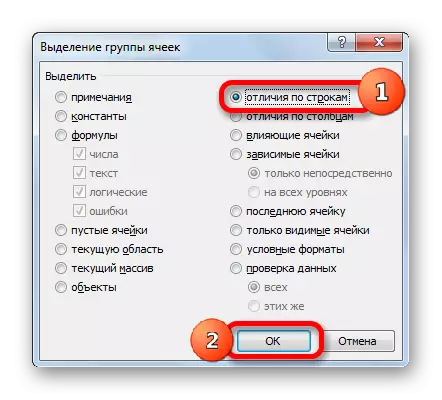

Njia ya 3: muundo wa masharti.
Unaweza kufanya kulinganisha kwa kutumia njia ya kupangilia masharti. Kama ilivyo katika njia ya awali, maeneo ya kulinganisha yanapaswa kuwa kwenye karatasi moja ya kazi ya Excel na kuingiliana na kila mmoja.
- Awali ya yote, tunachagua kile mkoa wa tabular utazingatiwa kuwa kuu, na katika nini cha kuangalia tofauti. Mwisho hebu tufanye kwenye meza ya pili. Kwa hiyo, tunatoa orodha ya wafanyakazi ndani yake. Kuhamia kwenye kichupo cha "Nyumbani", bofya kitufe cha "muundo wa masharti", ambayo ina eneo kwenye mkanda katika "mitindo" ya kuzuia. Kutoka kwenye orodha ya kushuka, kupitia njia ya "usimamizi wa sheria".
- Dirisha ya Meneja wa Meneja wa Kanuni imeanzishwa. Tunabonyeza kwenye kitufe cha "Unda Rule".
- Katika dirisha linaloendesha, tunachagua nafasi ya "matumizi ya formula". Katika uwanja wa "format seli", weka fomu iliyo na anwani za seli za kwanza za safu za nguzo zinazofanana, kutengwa na ishara ya "si sawa" (). Kabla ya maneno haya wakati huu utasimama ishara "=". Kwa kuongeza, kwa safu zote za safu katika formula hii, unahitaji kutumia anwani kamili. Kwa kufanya hivyo, tunatoa formula na mshale na bonyeza kwenye ufunguo wa F4 mara tatu. Kama tunavyoweza kuona, ishara ya dola ilionekana karibu na anwani zote za safu, ambayo inamaanisha kugeuka viungo kwa kabisa. Kwa kesi yetu maalum, formula itachukua fomu ifuatayo:
= $ A2 $ D2.
Tunaandika maelezo haya katika uwanja ulio juu. Baada ya hapo, sisi bonyeza kitufe cha "Format ...".
- Dirisha ya "muundo wa seli" imeanzishwa. Tunakwenda kwenye kichupo cha "kujaza". Hapa katika orodha ya rangi kuacha uchaguzi juu ya rangi, ambayo tunataka kuchora vipengele hao ambapo data haifanani. Bofya kwenye kitufe cha "OK".
- Kurudi kwenye dirisha la Utawala wa Kuunda, bofya kitufe cha "OK".
- Baada ya moja kwa moja kuhamia dirisha la "Meneja wa Kanuni", bofya kitufe cha "OK" na ndani yake.
- Sasa katika meza ya pili, vipengele vinavyo na data ambazo hazipatikani na maadili yanayofanana ya eneo la kwanza ya meza zitaonyeshwa kwenye rangi iliyochaguliwa.

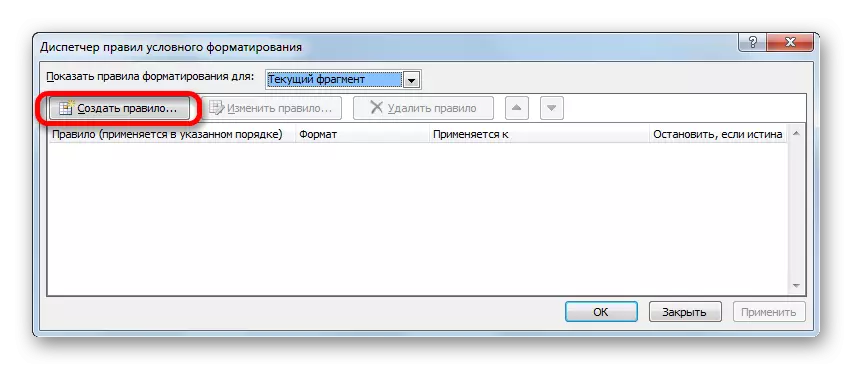

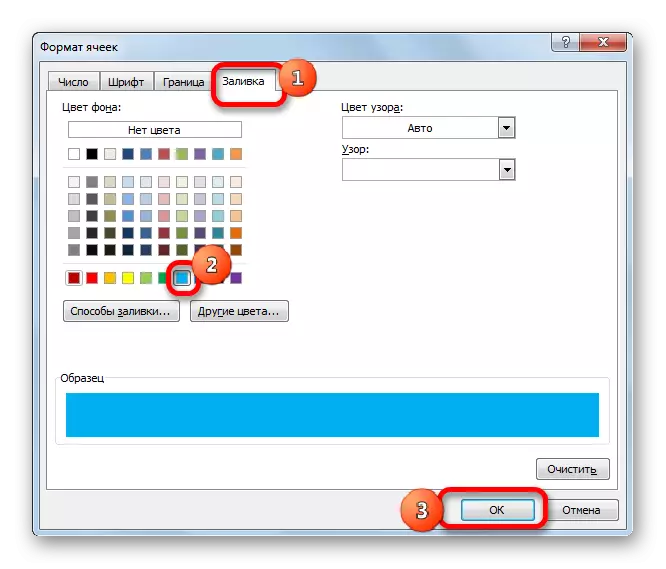



Kuna njia nyingine ya kutumia muundo wa masharti ili kufanya kazi. Kama chaguzi zilizopita, inahitaji eneo la maeneo yote ya kulinganishwa kwenye karatasi moja, lakini kinyume na mbinu zilizoelezwa hapo awali, hali ya maingiliano au data ya kuchagua haitakuwa ya lazima, ambayo inatofautiana chaguo hili kutoka awali ilivyoelezwa.
- Tunazalisha uteuzi wa maeneo unayohitaji kulinganisha.
- Tunafanya mabadiliko kwenye kichupo kinachoitwa "nyumbani". Sisi bonyeza kitufe cha "muundo wa kupangilia". Katika orodha iliyoamilishwa, chagua nafasi "Kanuni za ugawaji wa seli". Katika orodha inayofuata, fanya nafasi ya "maadili ya kurudia".
- Maadili ya duplicate yanazinduliwa. Ikiwa umefanywa kwa usahihi, basi katika dirisha hili bado tu bonyeza kitufe cha "OK". Ingawa, ikiwa unataka, katika uwanja unaofaa wa dirisha hili, unaweza kuchagua rangi nyingine ya uteuzi.
- Baada ya kuzalisha hatua maalum, vipengele vyote vya kurudia vitaelezwa katika rangi iliyochaguliwa. Vipengele hivyo ambavyo hazina sanjari vitabaki rangi katika rangi yao ya awali (kwa default nyeupe). Hivyo, unaweza kuona mara moja kuibua kuona nini tofauti kati ya safu.

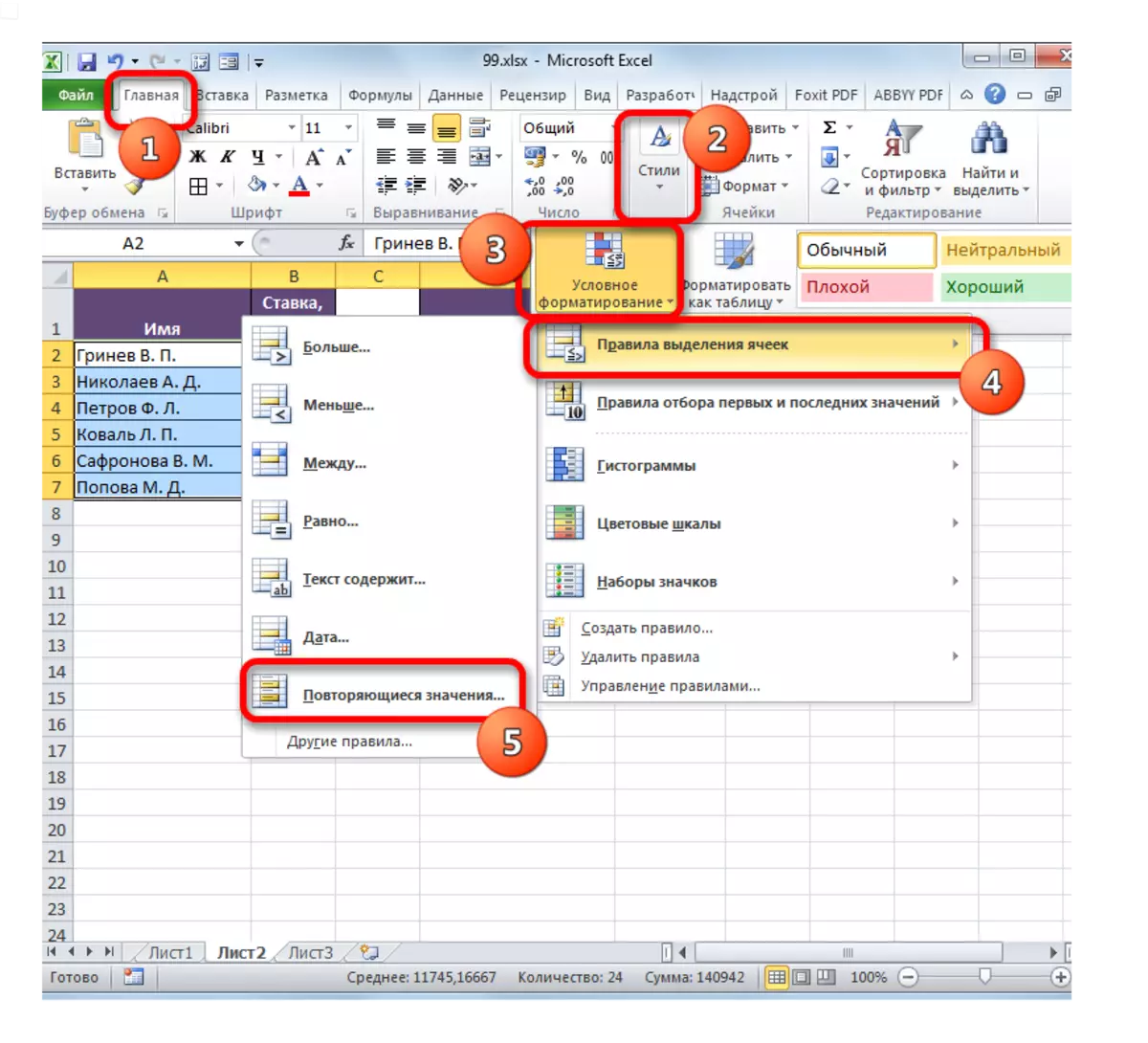

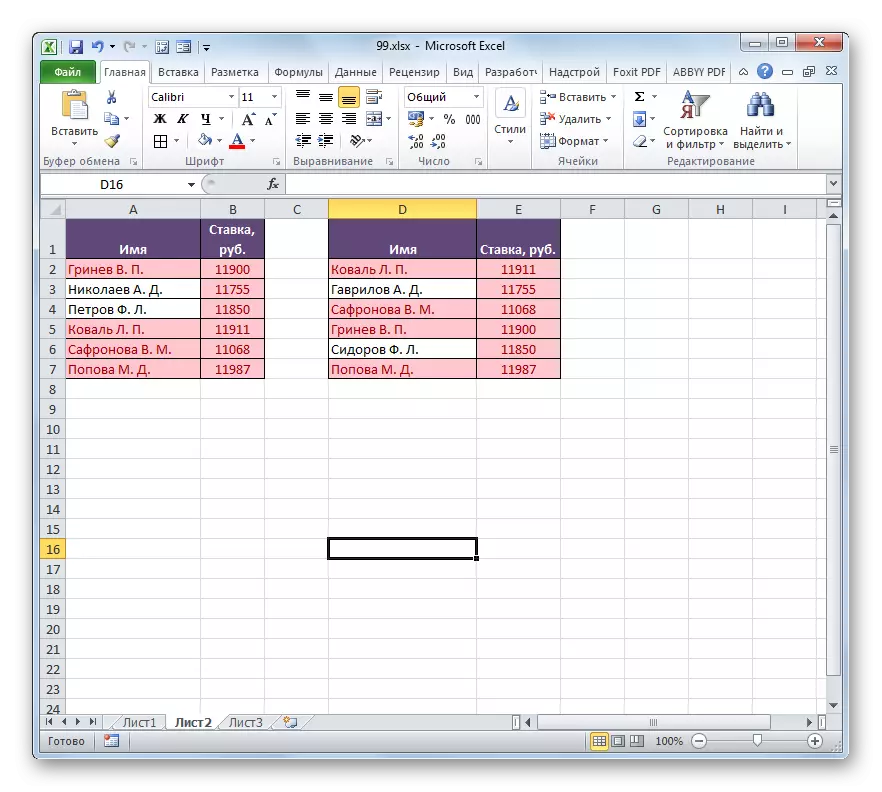
Ikiwa unataka, unaweza, kinyume chake, rangi ya mambo yasiyolingana, na viashiria vinavyolingana, kuondoka na kujaza rangi ya awali. Wakati huo huo, algorithm ya hatua ni sawa, lakini katika mipangilio ya maadili ya duplicate katika uwanja wa kwanza, badala ya parameter "mara kwa mara", chagua parameter "ya kipekee". Baada ya bonyeza kwenye kifungo cha "OK".

Kwa hiyo, ni hasa viashiria hicho ambazo hazipatikani.
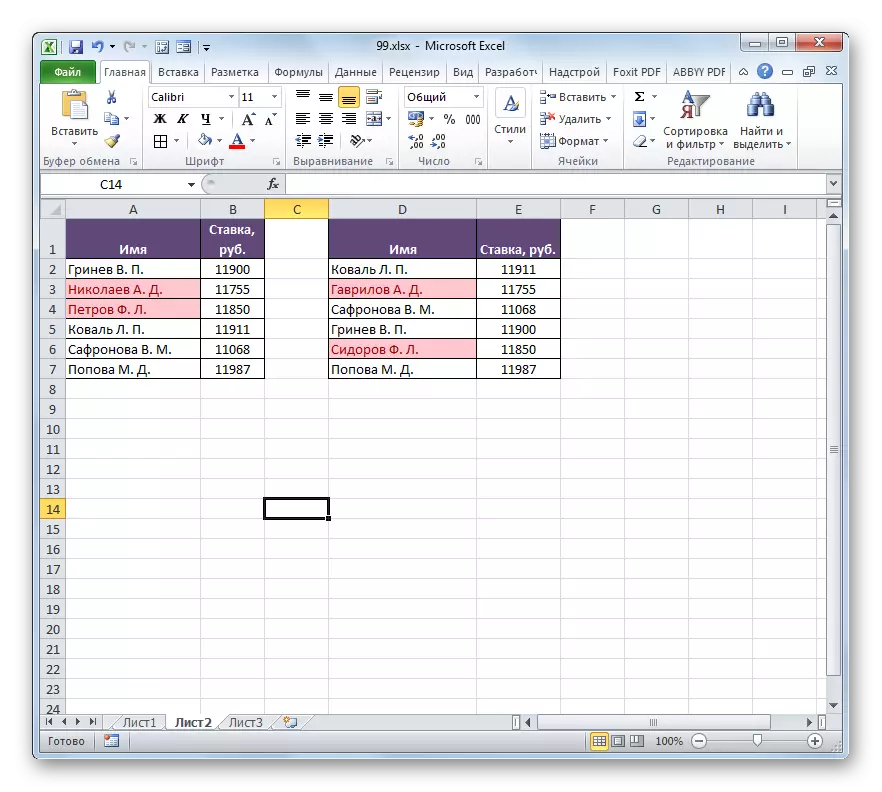
Somo: muundo wa masharti katika Excel.
Njia ya 4: Mfumo kamili
Pia kulinganisha data kwa msaada wa formula tata, msingi ambao ni kazi ya mita. Kutumia chombo hiki, unaweza kuhesabu kiasi gani kila kipengele kutoka kwenye safu iliyochaguliwa ya meza ya pili kinarudiwa kwa mara ya kwanza.
Halmashauri za operesheni zinamaanisha kikundi cha kazi cha takwimu. Kazi yake ni kuhesabu idadi ya seli, maadili ambayo yanatimiza hali maalum. Syntax ya operator hii ina aina hii:
= Ratiba (aina; kigezo)
Majadiliano "Range" ni anwani ya safu, ambayo inahesabu maadili ya sanjari.
Majadiliano "vigezo" yanasema hali ya bahati mbaya. Kwa upande wetu, itakuwa ni kuratibu za seli maalum za eneo la kwanza la tabular.
- Tunatoa kipengele cha kwanza cha safu ya ziada ambayo idadi ya mechi itahesabiwa. Kisha, bofya icon ya "Ingiza".
- Mchawi wa kazi huanza. Nenda kwenye kiwanja "takwimu". Tafuta katika orodha ya jina "Councecles". Baada ya uteuzi wake, bofya kitufe cha "OK".
- Dirisha ya hoja ya operator ilianza kukimbia. Kama tunavyoona, majina ya mashamba katika dirisha hili yanahusiana na majina ya hoja.
Sakinisha mshale katika uwanja wa "Range". Baada ya hapo, kwa kushikilia kifungo cha kushoto cha mouse, tuma maadili yote ya safu na majina ya meza ya pili. Kama unaweza kuona, kuratibu mara moja huanguka kwenye uwanja maalum. Lakini kwa madhumuni yetu, anwani hii inapaswa kufanywa na kabisa. Ili kufanya hivyo, onyesha kuratibu katika shamba na bonyeza kwenye ufunguo wa F4.
Kama unaweza kuona, kumbukumbu ilichukua fomu kamili, ambayo ina sifa ya uwepo wa ishara za dola.
Kisha nenda kwenye uwanja wa "kigezo" kwa kufunga mshale. Bofya kwenye kipengele cha kwanza na majina ya mwisho katika aina ya kwanza ya tabular. Katika kesi hii, kuondoka kiungo cha uhusiano. Baada ya kuonyeshwa kwenye shamba, unaweza kubofya kitufe cha "OK".
- Matokeo yake ni pato kwa kipengele cha karatasi. Ni sawa na idadi "1". Hii ina maana kwamba katika orodha ya majina ya meza ya pili, jina "Grinev V. P.", ambalo ni la kwanza katika orodha ya safu ya kwanza ya meza, hutokea mara moja.
- Sasa tunahitaji kuunda maneno sawa na kwa mambo mengine yote ya meza ya kwanza. Kwa kufanya hivyo, nitafanya kuiga, kwa kutumia alama ya kujaza, kama tulivyofanya tayari. Tunaweka mshale kwenye sehemu ya chini ya kipengele cha jani, ambacho kina kazi ya mita, na baada ya kuibadilisha kwenye alama ya kujaza, kuunganisha kifungo cha kushoto cha mouse na kuvuta mshale chini.
- Kama tunaweza kuona, mpango umefanya hesabu ya sarafu, kulinganisha kila kiini cha meza ya kwanza na data, ambayo iko katika meza ya pili. Katika kesi nne, matokeo yalikuwa "1", na katika kesi mbili - "0". Hiyo ni, mpango hauwezi kupata maadili mawili katika meza ya pili ambayo inapatikana katika safu ya kwanza ya meza.



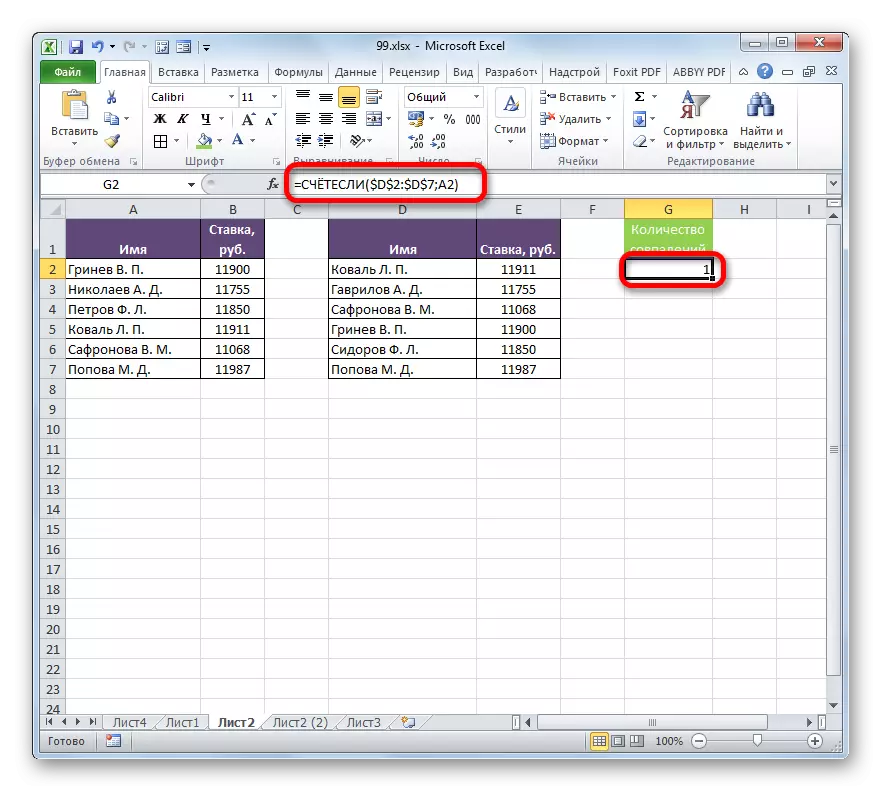
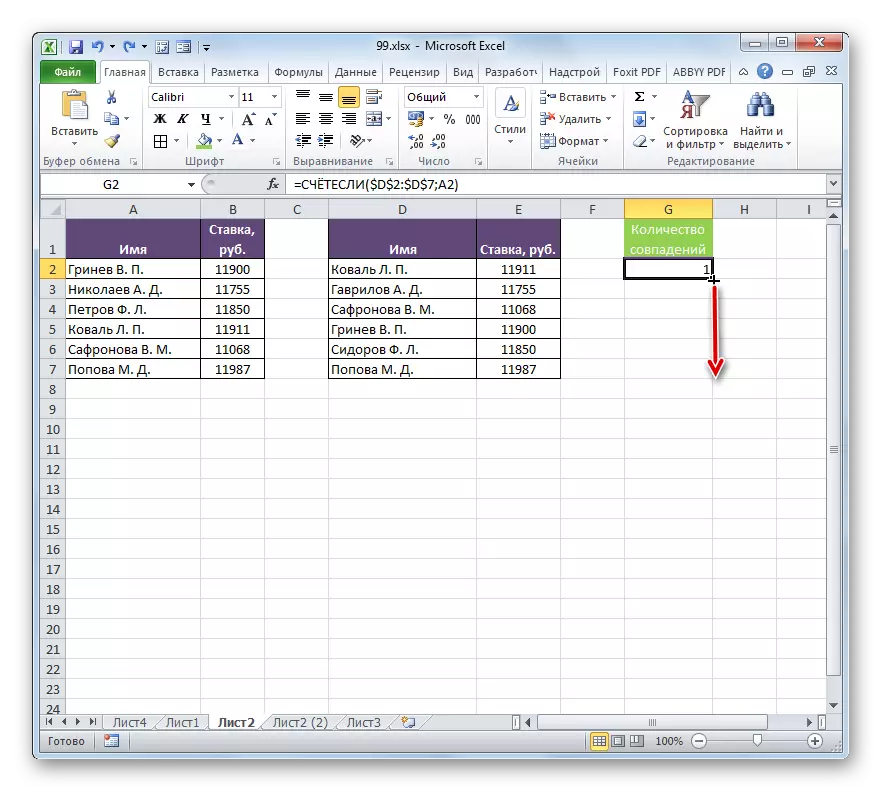
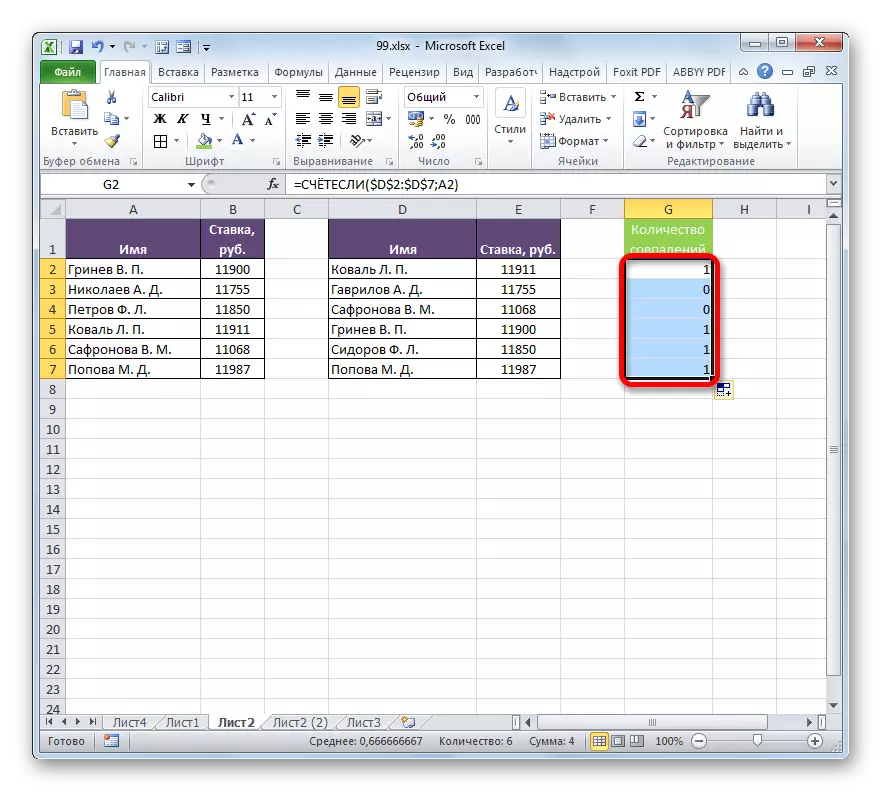
Bila shaka, maneno haya ili kulinganisha viashiria vya meza, inawezekana kuomba katika fomu iliyopo, lakini inawezekana kuboresha.
Tutafanya hivyo maadili yaliyopo katika meza ya pili, lakini haipatikani katika ya kwanza, yalionyeshwa kama orodha tofauti.
- Kwanza kabisa, tunarudia formula yetu, lakini tutaifanya kuwa moja ya hoja za operator kama. Kwa kufanya hivyo, tunaonyesha kiini cha kwanza ambacho operator ni operator. Katika kamba ya formula mbele yake, tunaongeza maneno "ikiwa" bila quotes na kufungua bracket. Zaidi ya hayo, hivyo ilikuwa rahisi kwa sisi kufanya kazi, kugawa formula katika mstari wa formula na bonyeza kitufe cha "Ingiza".
- Dirisha ya hoja ya kazi inafungua kama. Kama unaweza kuona, dirisha la kwanza la dirisha tayari limejazwa na hesabu ya baraza la operator. Lakini tunahitaji kuongeza kitu kingine katika uwanja huu. Tunaweka pale mshale na kujieleza tayari zilizopo "= 0" bila quotes.
Baada ya hayo, nenda kwenye uwanja wa "Maana kama Ukweli". Hapa tutatumia kazi nyingine ya nested - mstari. Ingiza neno "kamba" bila quotes, kisha fungua mabano na uonyeshe mipangilio ya kiini cha kwanza na jina la jina la pili, baada ya hapo tunafunga mabano. Hasa, katika kesi yetu katika "maana kama" kweli "shamba, maneno yafuatayo yaliyotokea:
Row (D2)
Sasa kamba ya operator itaripoti kazi kama namba ya mstari ambayo jina maalum linapatikana, na katika hali wakati hali iliyoelezwa katika uwanja wa kwanza itafanyika, kazi ikiwa nambari hii itaonyeshwa. Bofya kwenye kitufe cha "OK".
- Kama unaweza kuona, matokeo ya kwanza yanaonyeshwa kama "uongo". Hii ina maana kwamba thamani haina kukidhi masharti ya operator kama. Hiyo ni, jina la kwanza liko katika orodha zote mbili.
- Kutumia alama ya kujaza, ambayo tayari imejifunza nakala ya operesheni ya operator ikiwa kwenye safu nzima. Kama tunavyoona, katika nafasi mbili zilizopo katika meza ya pili, lakini si kwa kwanza, fomu ya fomu ya namba.
- Tunarudi kutoka eneo la meza hadi kulia na kujaza safu ya namba ili, kuanzia 1. idadi ya namba lazima ifanane na idadi ya safu katika meza ya pili inayoweza kutumiwa. Ili kuharakisha utaratibu wa kuhesabu, unaweza pia kutumia alama ya kujaza.
- Baada ya hapo, tunasisitiza kiini cha kwanza kwa haki ya msemaji na namba na bonyeza kitufe cha "Ingiza".
- Mchawi hufungua. Nenda kwenye kiwanja "takwimu" na uzalishe jina la jina la "ndogo". Bofya kwenye kitufe cha "OK".
- Kazi ni ndogo, hoja za hoja ambazo zilifunuliwa, ni nia ya kuondoa thamani ndogo zaidi.
Katika uwanja wa "Array", unapaswa kutaja uratibu wa safu ya hiari "idadi ya mechi", ambayo tulibadilika kwa kutumia kazi ikiwa. Tunafanya viungo vyote kabisa.
Katika uwanja wa "K", unaonyeshwa kuwa katika akaunti ya thamani ndogo inapaswa kuonyeshwa. Hapa tunaonyesha kuratibu za kiini cha kwanza cha safu na idadi, ambayo sisi hivi karibuni aliongeza. Anwani ya kuondoka kwa jamaa. Bofya kwenye kitufe cha "OK".
- Operesheni inaonyesha matokeo - namba 3. Ni sawa kabisa na idadi ya mistari isiyo ya kawaida ya safu ya meza. Kutumia alama ya kujaza, nakala ya fomu kwa pua yenyewe.
- Sasa, akijua idadi ya safu ya vipengele visivyomo, tunaweza kuingiza ndani ya kiini na maadili yao kwa kutumia kazi ya index. Chagua kipengele cha kwanza cha karatasi iliyo na formula ni ndogo zaidi. Baada ya hayo, nenda kwenye fomu za mstari na kabla ya jina la "ndogo" kuongeza jina "index" bila quotes, mara moja kufungua bracket na kuweka uhakika na comma (;). Kisha tunatoa jina la jina la "index" katika mstari na bonyeza kitufe cha "Weka Kazi".
- Baada ya hapo, dirisha ndogo linafungua, ambalo ni muhimu kuamua kama mtazamo wa kumbukumbu unapaswa kuwa na kazi ya index au iliyoundwa kufanya kazi na safu. Tunahitaji chaguo la pili. Imewekwa kwa default, ili katika dirisha hili tu bonyeza kitufe cha "OK".
- Dirisha ya hoja inaendesha kazi ya index. Operesheni hii imeundwa kwa pato thamani ambayo iko katika safu maalum katika mstari uliowekwa.
Kama unaweza kuona, uwanja wa "Row Idadi" tayari umejaa maadili ya maana ya kazi ndogo zaidi. Kutoka kwa thamani iliyopo huko, tofauti kati ya idadi ya karatasi ya Excel na idadi ya ndani ya mkoa wa tabular. Kama tunavyoona, tuna tu kofia juu ya maadili ya meza. Hii ina maana kwamba tofauti ni mstari mmoja. Kwa hiyo, ongeza "-1" bila quotes katika uwanja wa "Row Idadi".
Katika uwanja wa "Array", taja anwani ya thamani ya maadili ya meza ya pili. Wakati huo huo, kuratibu zote hufanya kabisa, yaani, tunaweka ishara ya dola kabla ya njia iliyoelezwa na sisi.
Bofya kwenye kitufe cha "OK".
- Baada ya kujiondoa, matokeo ya skrini yanaweka kazi kwa kutumia alama ya kujaza hadi mwisho wa safu chini. Kama tunavyoona, majina yote yaliyopo katika meza ya pili, lakini haipatikani kwanza, huondolewa kwa aina tofauti.



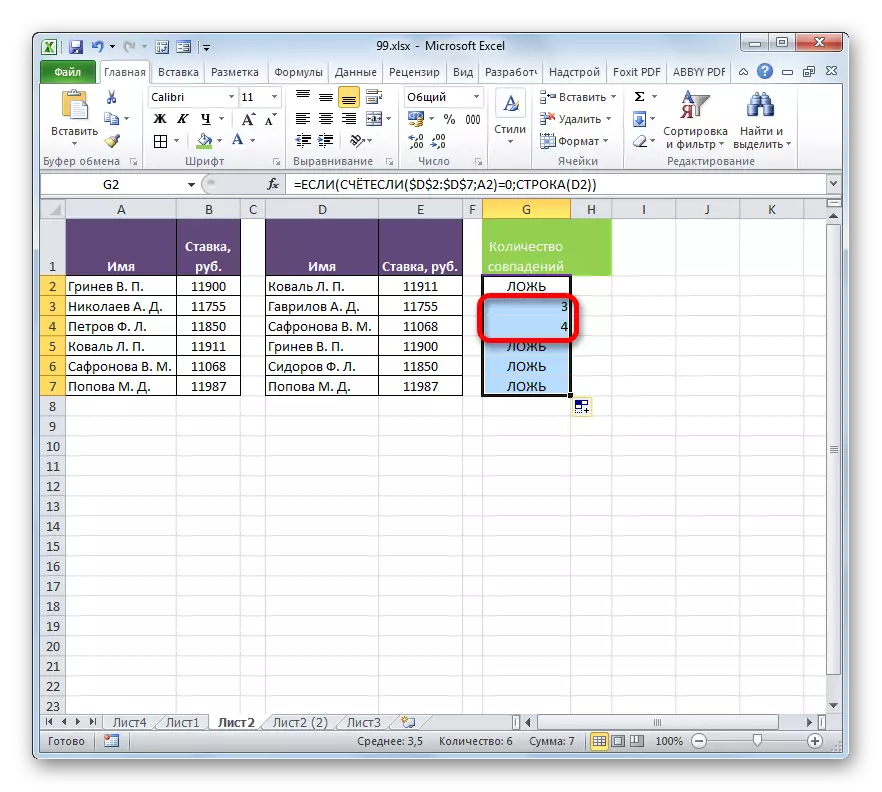
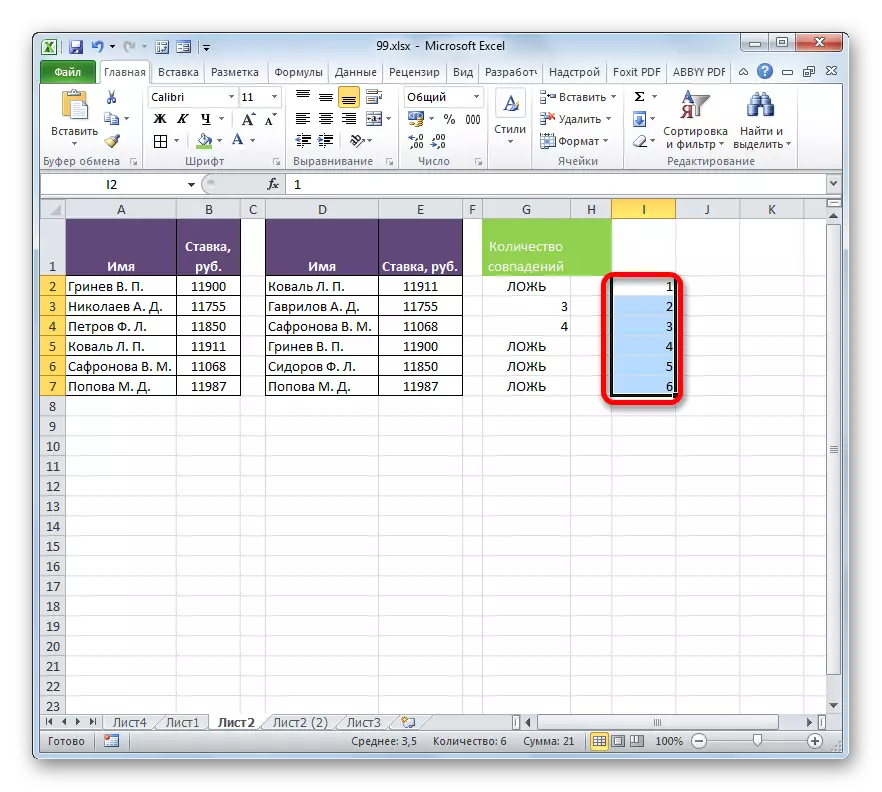






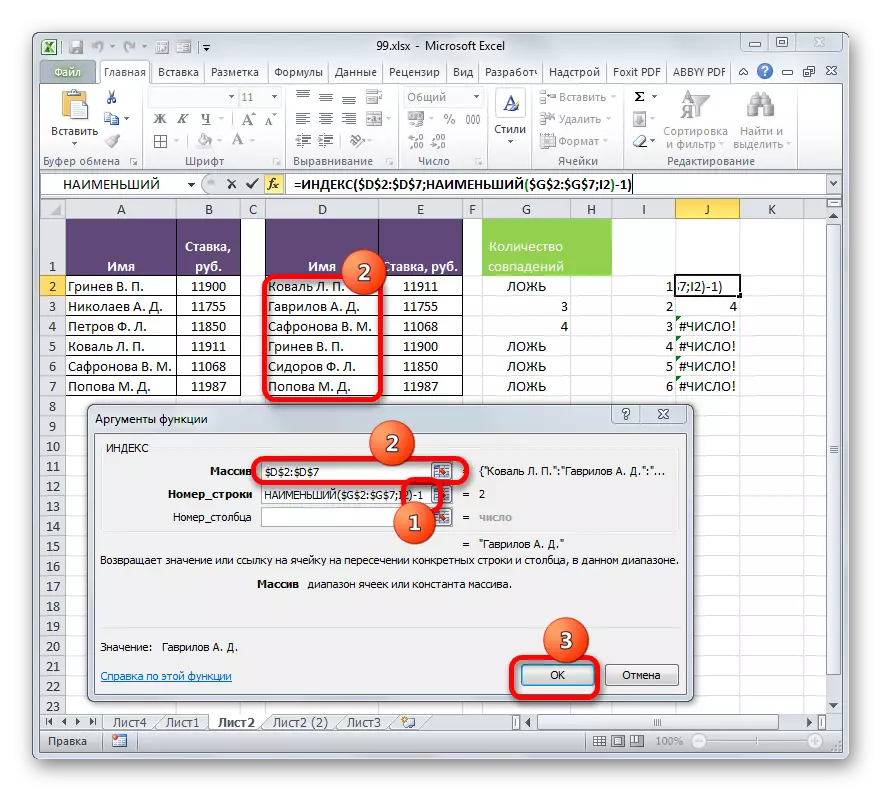
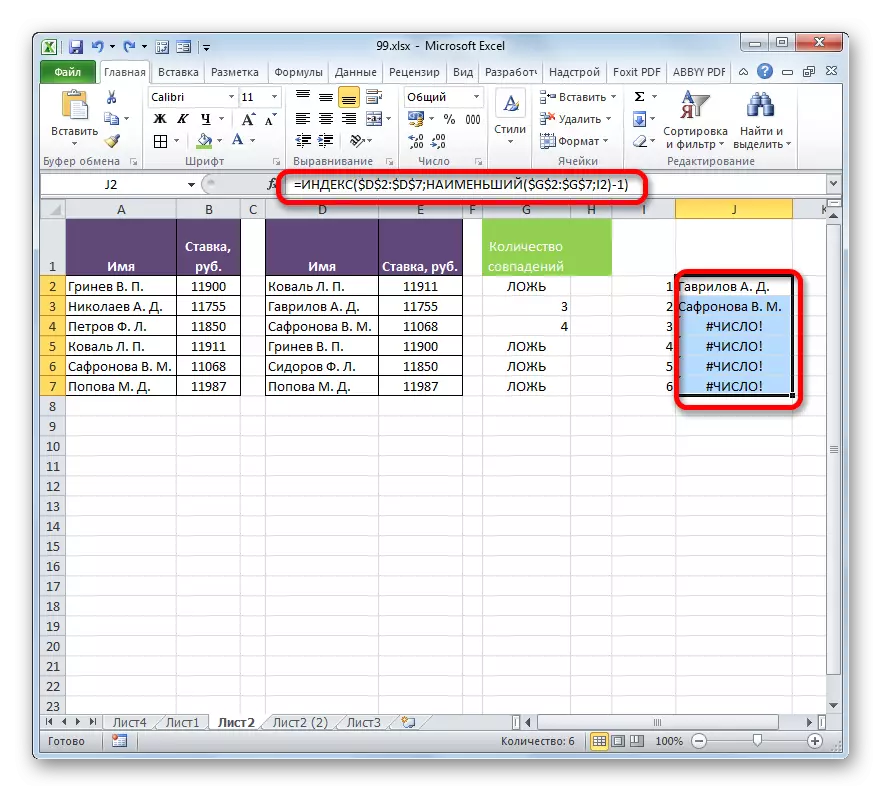
Njia ya 5: Kulinganisha vitu katika vitabu tofauti
Wakati wa kulinganisha safu katika vitabu tofauti, unaweza kutumia mbinu zilizo hapo juu, ukiondoa chaguzi hizo ambapo uwekaji wa maeneo yote ya tabular kwenye karatasi moja inahitajika. Hali kuu ya utaratibu wa kulinganisha katika kesi hii ni ufunguzi wa madirisha ya faili zote mbili kwa wakati mmoja. Kwa matoleo ya Excel 2013 na baadaye, pamoja na matoleo ya Excel 2007, hakuna matatizo na utekelezaji wa hali hii. Lakini katika Excel 2007 na Excel 2010 ili kufungua madirisha yote wakati huo huo, matumizi ya ziada yanahitajika. Jinsi ya kufanya hivyo inaelezea katika somo tofauti.

Somo: Jinsi ya kufungua Excel katika madirisha tofauti.
Kama unaweza kuona, kuna idadi ya uwezekano wa kulinganisha meza na kila mmoja. Ni aina gani ya kutumia kutumia inategemea ambapo data ya meza inayohusiana na kila mmoja iko (kwenye karatasi moja, katika vitabu tofauti, kwenye karatasi tofauti), na pia kutoka kwa mtumiaji anataka kulinganisha hii kuonyeshwa kwenye skrini.
